互联网成为人们日常生活中不可或缺的一部分,随之而来的是个人隐私泄露和安全问题的日益加剧。为了保护用户的隐私和个人信息安全,各大浏览器纷纷推出了自动清除浏览痕迹的功
互联网成为人们日常生活中不可或缺的一部分,随之而来的是个人隐私泄露和安全问题的日益加剧。为了保护用户的隐私和个人信息安全,各大浏览器纷纷推出了自动清除浏览痕迹的功能。360安全浏览器作为备受用户信赖的浏览器之一,有不少用户不了解360浏览器怎么设置退出时清除数据。本文将介绍360浏览器如何设置退出自动清除记录的方法。
方法步骤:
1、将360安全浏览器点击打开之后,点击右上角【三】图标的位置进行点击。
2、随后在打开的下拉选项中将其中的【设置】选项进行点击进入。
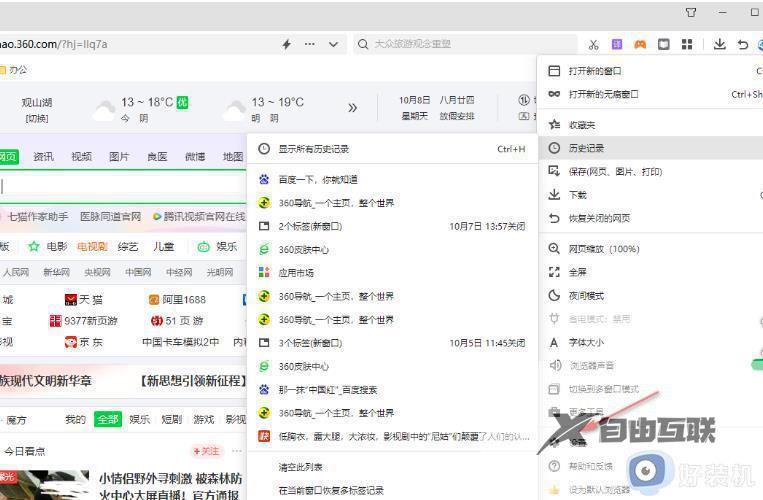
3、找到【安全设置】进行点击,然后滚动右侧页面直到找到【隐私安全设置】,将该选项后面的【清理上网痕迹设置】按钮进行点击打开。
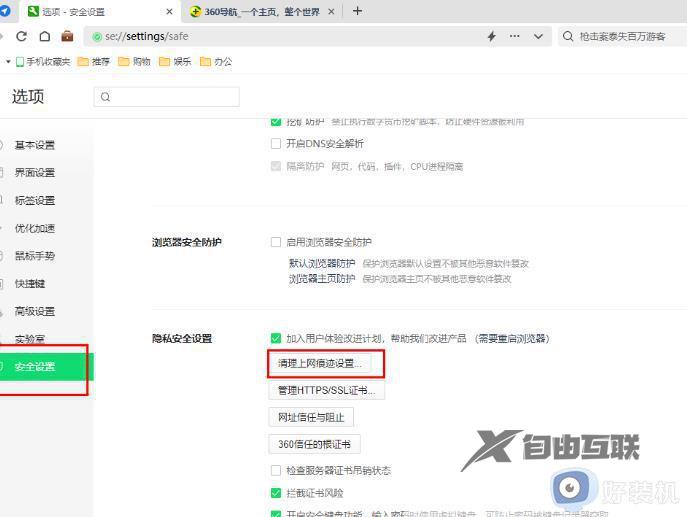
4、随后即可在页面上打开清除上网痕迹的窗口,在该窗口中将自己需要进行清除的选项进行勾选上,然后点击下方的【退出浏览器时完全清除勾选的痕迹】。
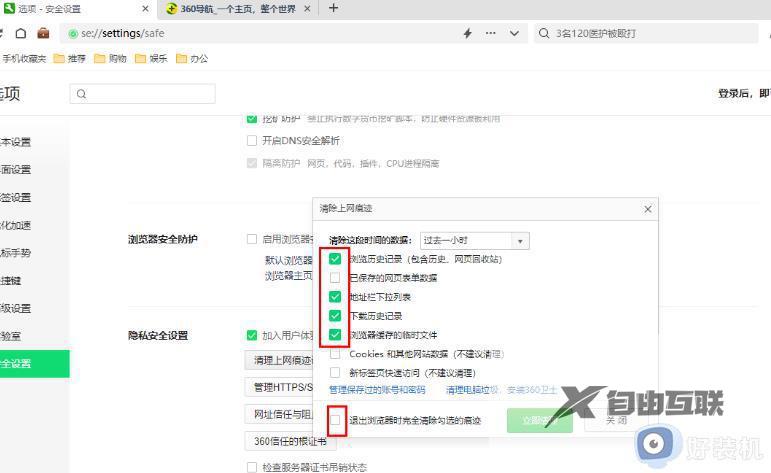
5、勾选之后会弹出一个窗口,将该窗口中的【立即清除】按钮进行点击即可,那么当你关闭浏览器的时候会自动的清理上网痕迹。
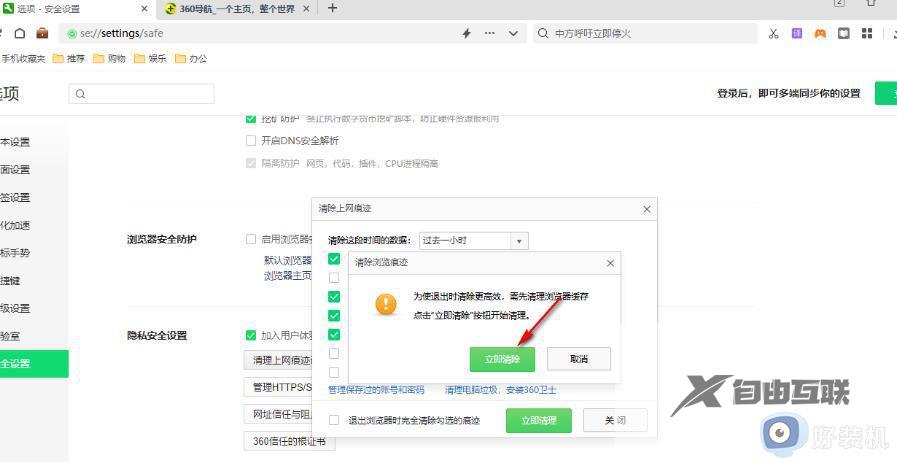
以上就是退出360安全浏览器时自动清除浏览痕迹的全部内容,如果您有需要,可以按照小编提供的步骤进行操作,希望对大家有所帮助。
